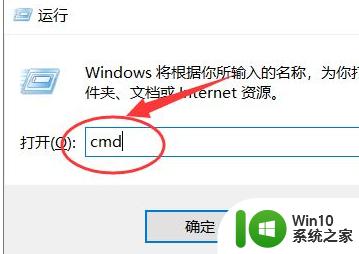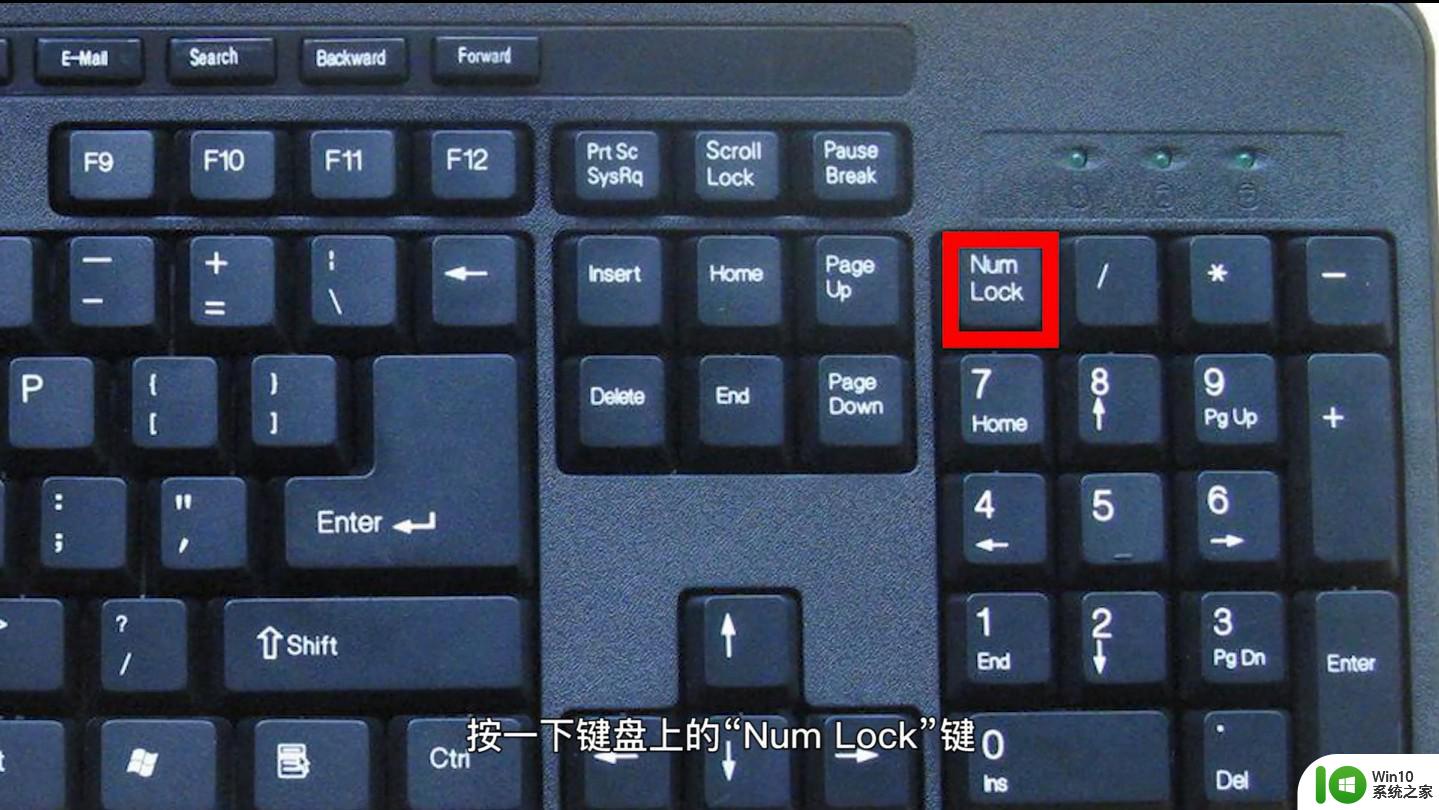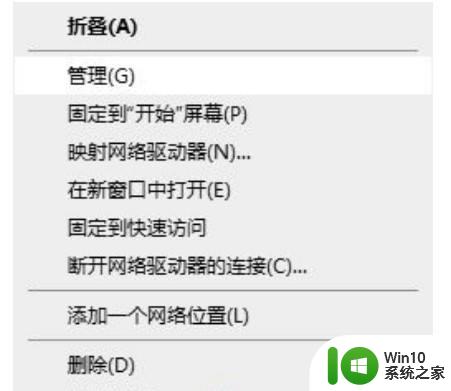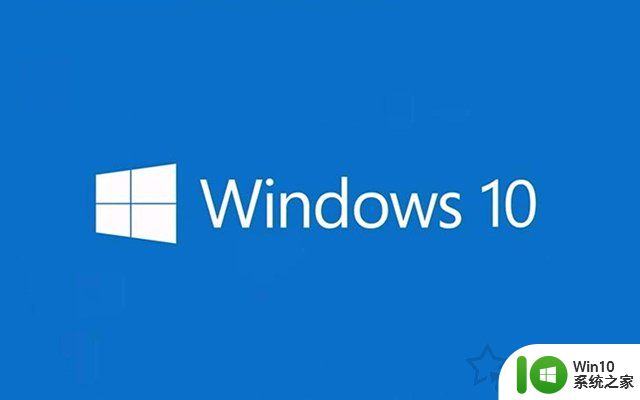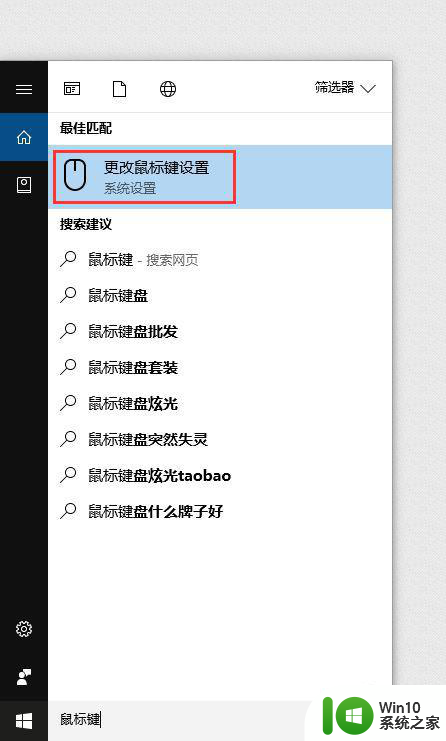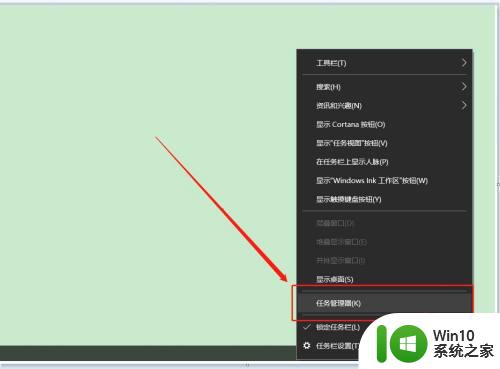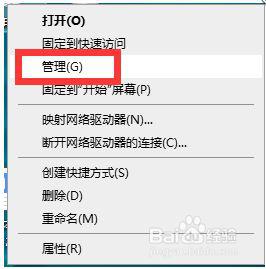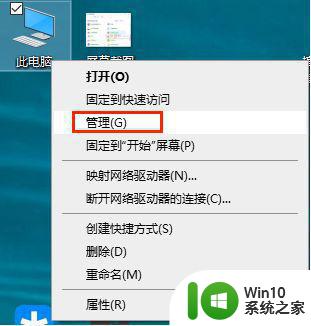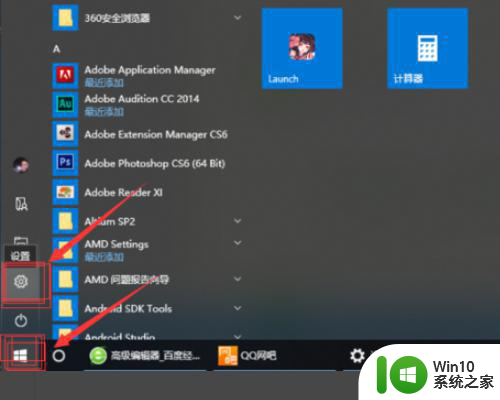win10键盘怎么锁住 WIN10键盘无法使用的解决方法
更新时间:2024-06-09 10:43:35作者:xiaoliu
Win10键盘怎么锁住?WIN10键盘无法使用的问题困扰着许多用户,当我们在使用电脑时,突然发现键盘无法正常工作,这时就需要寻找解决方法。可能是键盘锁定了,也有可能是驱动问题导致无法识别。针对这些情况,我们可以尝试重新插拔键盘、检查驱动更新、或者按下Num Lock、Caps Lock等键来解锁键盘。希望以上方法可以帮助您解决WIN10键盘无法使用的烦恼。
具体步骤:
1. 外接键盘,是否按过“Numlock”键。如果按过“Numlock”键,再次使用外接键盘按一次“Numlock”键,就会恢复正常了。

2.可以在电脑键盘中找到“Fn”键,这个键又被称为“第二功能键”。因为当你按下这个键,再去按另一个带有两种功能的键时,那个键就会出现第二种功能。
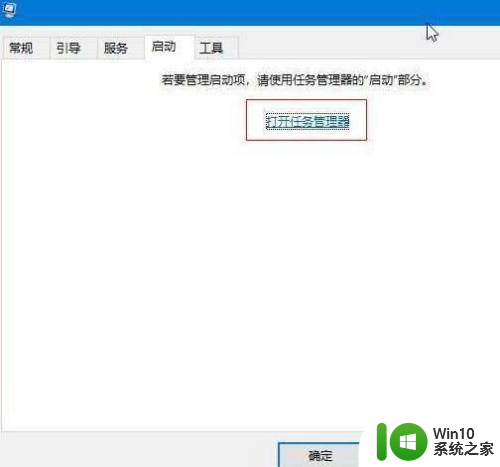
3.再找到“F8”键,因为这个键的第二种功能就是“Numlock”键的功能。同时按下“Fn”和“Numlock”键,就完成了对键盘数字键的解锁。

以上就是win10键盘如何锁定的全部内容,如果你遇到相同问题,可以参考本文中介绍的步骤进行修复,希望对大家有所帮助。